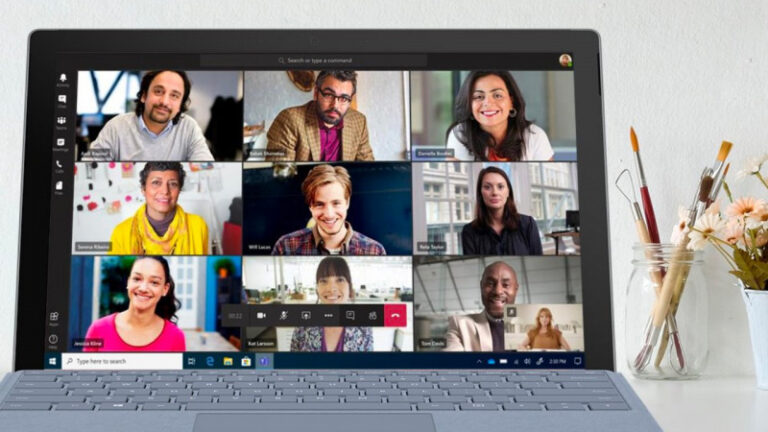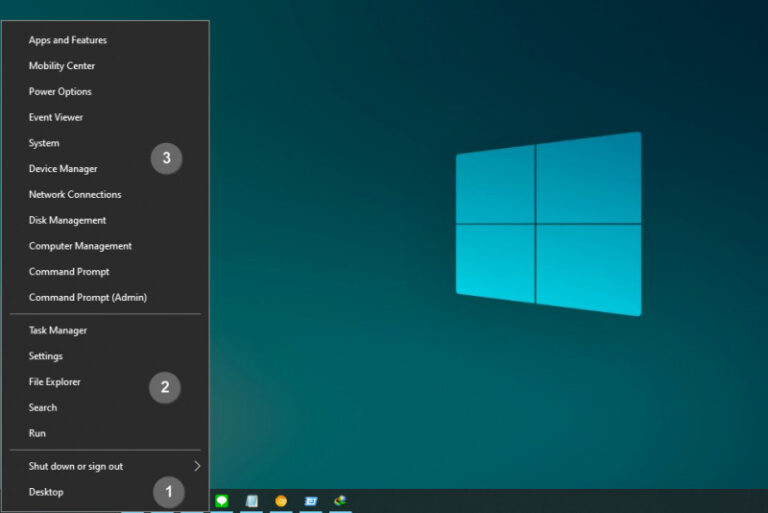Semenjak era Start Screen pada Windows 8, Microsoft menambahkan opsi menu baru yang bisa kamu akses dengan shortcut Win + X atau klik kanan pada logo Windows di taskbar.
Hingga Windows 10, menu Win + X masih tetap tersedia. Menu-menu ini berisikan tool yang berhubungan dengan sistem seperti Device Manager, Disk Management, Command Prompt, dll.
Sayangnya menu-menu ini tidak dapat dikostumisasi sesuai keinginan, tetapi kamu masih bisa mengatur tata letaknya jika ingin.
Baca juga tutorial Windows 10 lainnya:
- Cara Berpindah Tema di Windows 10 secara Otomatis dengan Script
- Cara Mengunci Taskbar dengan Registry Editor
- Cara Menjalankan Program as Administrator dari Run
- Cara Convert FAT32 ke NTFS tanpa Kehilangan Data
- Cara Menginstal Group Policy Editor di Windows 10 Home
- Memahami Penamaan dalam File ISO Windows
- Cara Memperbaiki Master Boot Record (MBR) di Windows 10
Mengatur Tata Letak Menu Win + X di Windows 10
Menu-menu pada Win + X dibagi menjadi tiga grup yang dipisahkan oleh garis.
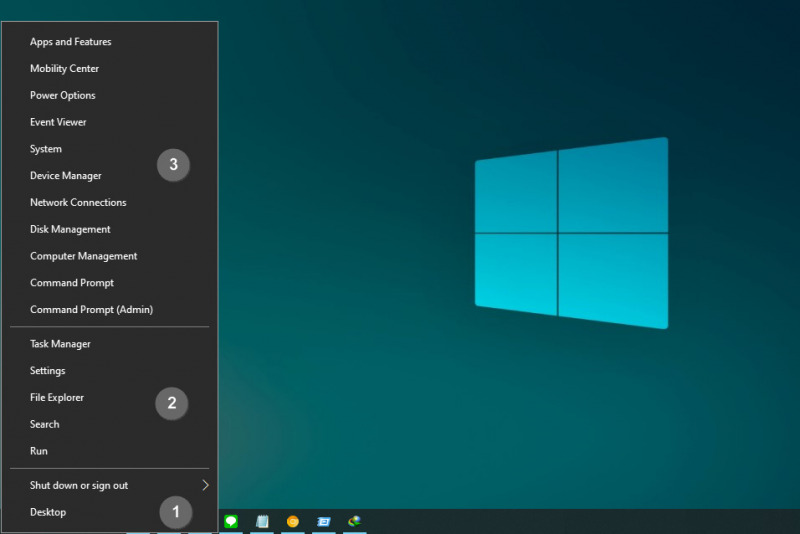
Setiap grup disimpan pada folder yang berbeda, jadi pada dasarnya kamu hanya perlu memindahkan pengaturan dari satu folder ke folder lain.
- Buka File Explorer.
- Masukan path folder berikut
%LocalAppdata%\Microsoft\Windows\WinXpada kolom path. - Terhadap tiga folder (Group1, Group2, dan Group3) sesuai dengan angka yang diberikan pada gambar diatas. Pilih salah satu folder sesuai keinginan.
- Cut (CTRL + X) untuk memindahkan salah satu pengaturan ke folder lain. Misalnya saja disini saya akan memindahkan pengaturan Power Options pada folder Group3 ke Group1.

- Restart Explorer.
- Done.
Setelah proses selesai, maka pengaturan Power Options akan berpindah ke group 1.
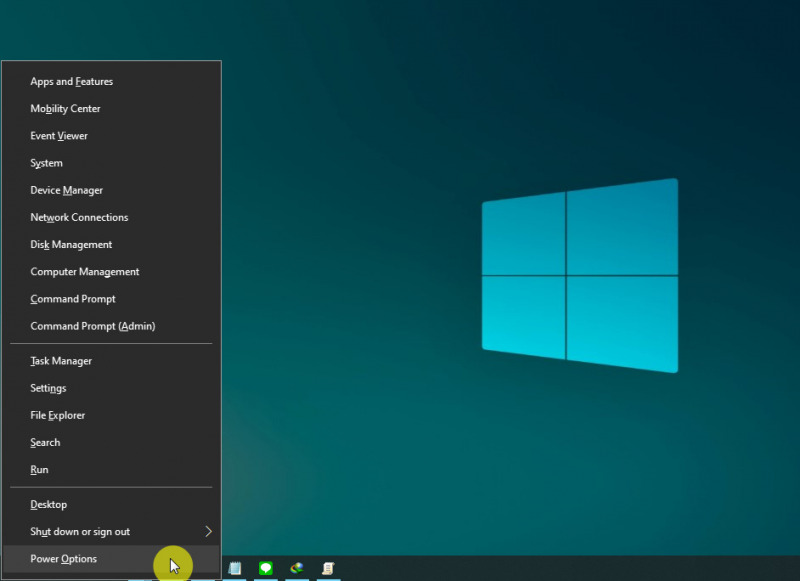
Sisanya kamu dapat bereksperimen dalam mengatur tata letak sesuai kebutuhan.